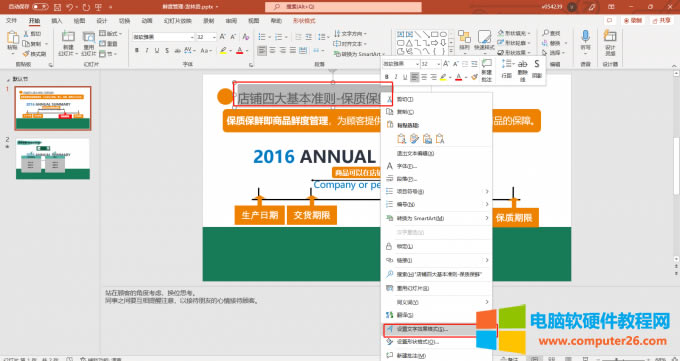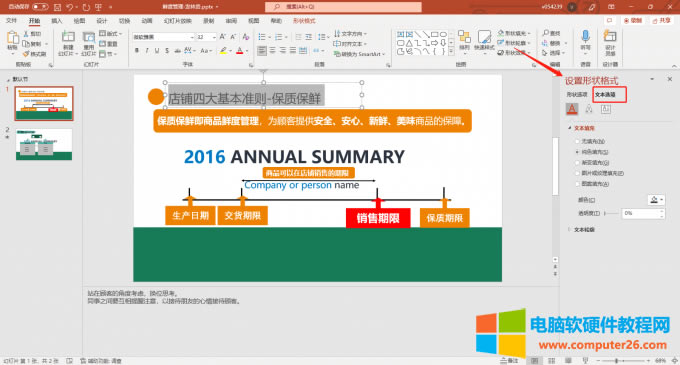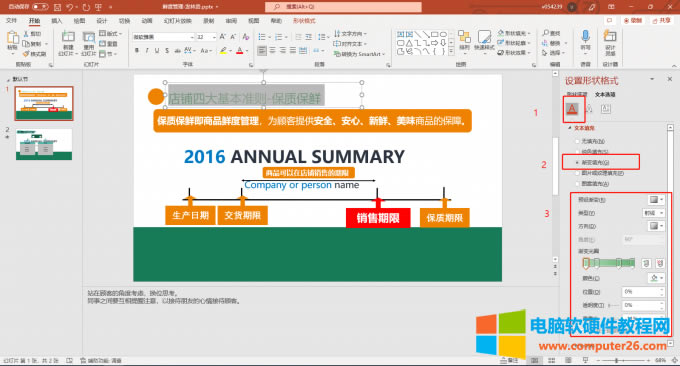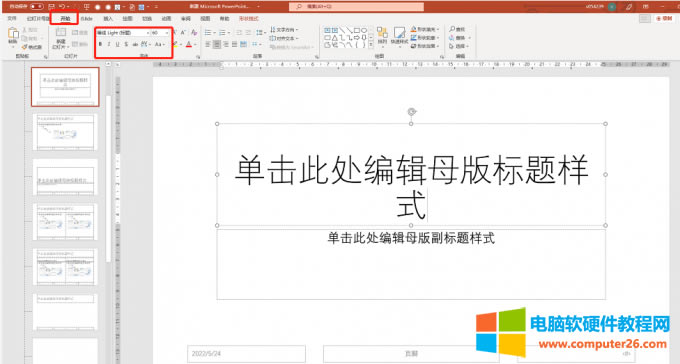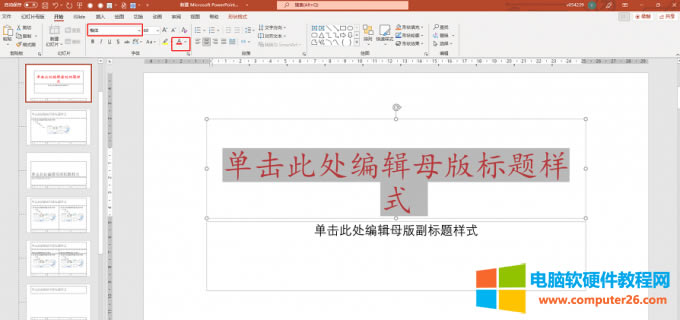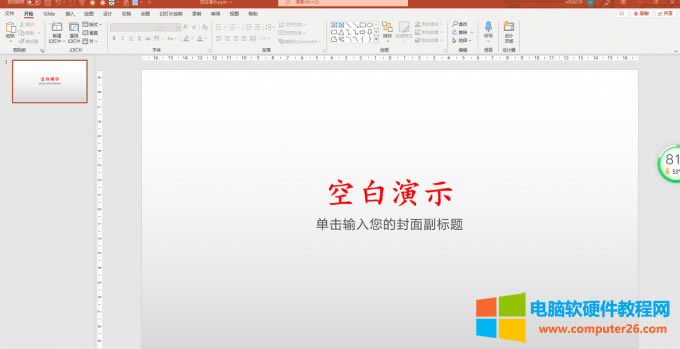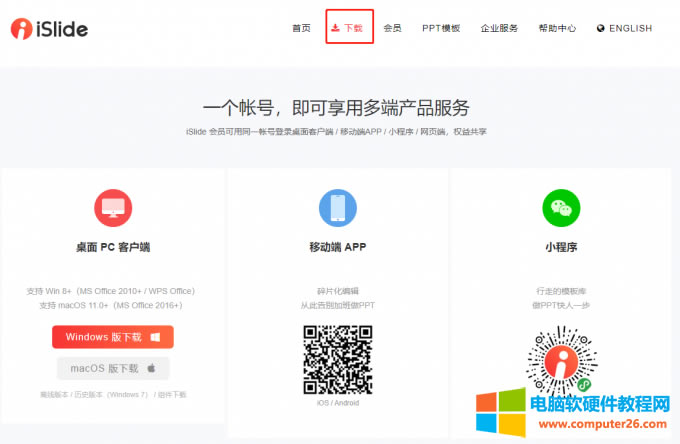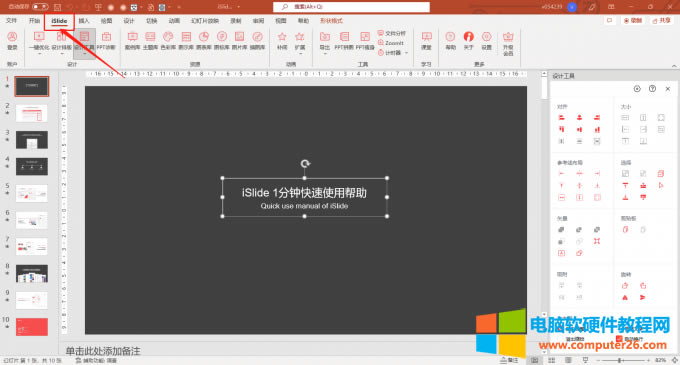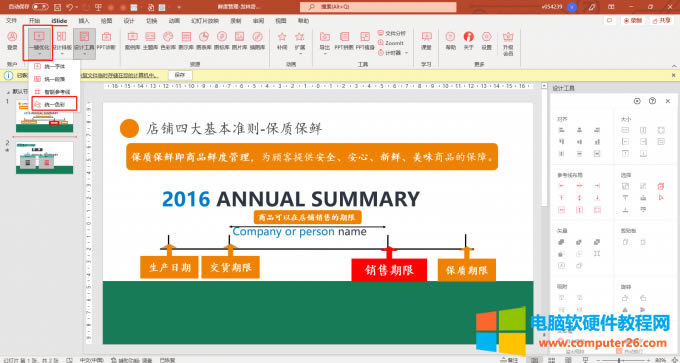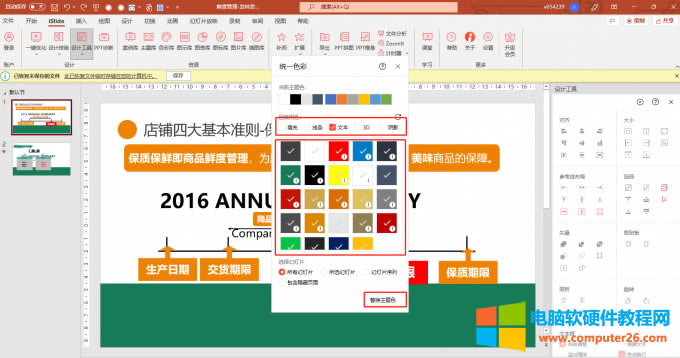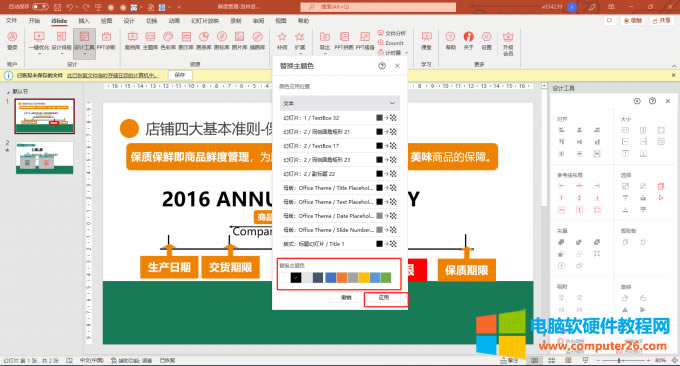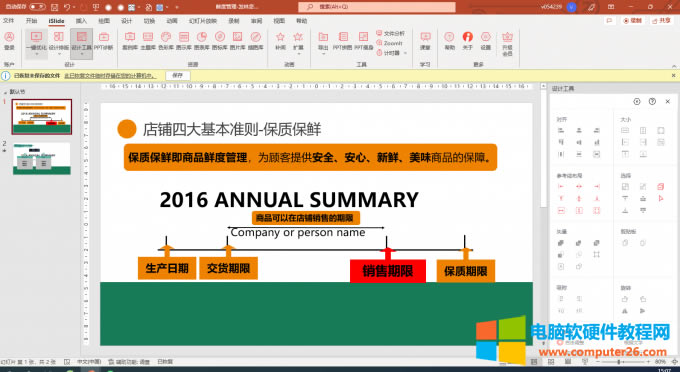ppt字體顏色如何設置成漸變色_ppt字體顏色如何統一改
發布時間:2025-03-27 文章來源:xp下載站 瀏覽:
| 辦公軟件是指可以進行文字處理、表格制作、幻燈片制作、圖形圖像處理、簡單數據庫的處理等方面工作的軟件。目前辦公軟件朝著操作簡單化,功能細化等方向發展。辦公軟件的應用范圍很廣,大到社會統計,小到會議記錄,數字化的辦公,離不開辦公軟件的鼎力協助。另外,政府用的電子政務,稅務用的稅務系統,企業用的協同辦公軟件,這些都屬于辦公軟件。 在制作ppt文檔的時候,除了內容要吸引人外,字體的格式、顏色也非常重要,那么ppt字體顏色怎么設置成漸變色,ppt字體顏色怎么統一改,大家跟著一起來實操一下吧。 一、ppt字體顏色怎么設置成漸變色 1、打開軟件,導入目標文件,點擊需要設置顏色的文本框,選定字體再點擊右鍵,在下拉菜單中選擇[設置文字效果格式]。
圖1 設置文字效果格式指令 2、在軟件界面右側會出現設置形狀格式的命令選項框,點擊其中的[文本選項]。
圖2 文本選項 3、點擊文本選項下方第一個圖標,即文本填充及輪廓,在其下方參數設置中選擇[漸變填充],就會發現選定的字體已發生改變,接著就可以在下方的參數中選擇滿意的效果即可。
圖3 漸變填充 二、ppt字體顏色怎么統一改 有的時候ppt文檔頁數比較多,又需要對字體顏色進行統一更改,如果一張一張去進行更改肯定會花費非常大的時間成本,下面就教大家兩種不同的方法對字體顏色進行統一修改。 第一種方法:使用幻燈片母版,在制作ppt文檔時,很多人會使用幻燈片母版對其進行制作,對于這類文檔,就可以通過幻燈片母版對字體顏色進行統一更改,具體操作如下: 1、打開ppt文檔,點擊菜單欄上的[視圖]-[幻燈片母版],切換到幻燈片母版視圖。
圖4 幻燈片母版指令 2、再點擊菜單欄上的[開始],在下方工具欄[字體 ]中就可以對文本框里的字體進行更改。
圖5 字體工具 3、如下圖所示,我們把字體設成楷體,顏色為紅色。
圖6 設置字體樣式 4、設置完后,點擊[視圖]-[普通],切換為普通模式,就可以看到ppt文檔更改完成了。
圖7 效果圖 第二種方法:使用一款插件——iSide來解決這個問題 1、打開iSide官網,下載并安裝iSide插件。
圖8 下載安裝 2、打開Microsoft 365 PPT軟件,點擊菜單欄上的iSide功能指令。
圖9 iSide功能指令 3、在其下方工具欄點擊[一鍵優化],在下拉菜單中選擇[統一色彩]。
圖10 統一色彩指令 4、在統一色彩設置框中,在已使用色下勾選[文本],下列顏色框中的顏色代表的是目前文檔里文本現在的字體顏色,如果需要全部更改,就勾選全部顏色,然后點擊設置框下方的[替換主題色]。
圖11 設置框 5、在新的設置框下方[替換主題色]下勾選要更改成的顏色,點擊[應用]即可。
圖12 替換主題色 6、等待片刻,字體顏色就統一更改完成了,如下圖所示。
圖13 字體顏色統一改完成 三、ppt字體顏色配搭 配色對于制作優秀的ppt是必須要考慮的,但是很多人缺乏對色彩的理解,往往很難去設計出一個配色方案,今天就從配色原則、配色方法兩個方面來系統地解決配色難題。 1、配色原則:統一性,為ppt每一個元素制定一個統一且貫穿始終的色彩;主題性,選擇的色彩要和ppt的屬生穩合,例如做一份黨建風格的ppt,大部分人都會選擇紅色或黃色,如果使用綠色或黑色是不是就很奇怪了呢。 2、配色方法: 單色系配色法,從公司或單位的logo中提取出主要的顏色,再配上黑色及白色,這樣就可以做出一份色彩簡潔且重點突出的ppt了; ppt自帶主題色,在ppt菜單欄上[設計]下方就有現在的配色方案,簡單便捷而且支持整套幻燈片的快速換色; 近似色配色法:就是運用與主色相近的顏色來進行配色 Office辦公軟件是辦公的第一選擇,這個地球人都知道。 |